نحوه تنظیم خاموش شدن خودکار کامپیوتر
در استفاده روزانه از رایانهها، گاهی اوقات لازم است رایانه در زمانهای خاص، مانند دانلود فایلهای حجیم، هنگام پشتیبانگیری از دادهها در شب، یا صرفاً برای صرفهجویی در مصرف برق، بهطور خودکار خاموش شود. این مقاله نحوه تنظیم خاموش شدن خودکار در سیستمهای ویندوز و مک را شرح میدهد و نکات کاربردی را ارائه میکند.
1. تنظیمات سیستم ویندوز به طور خودکار خاموش می شود
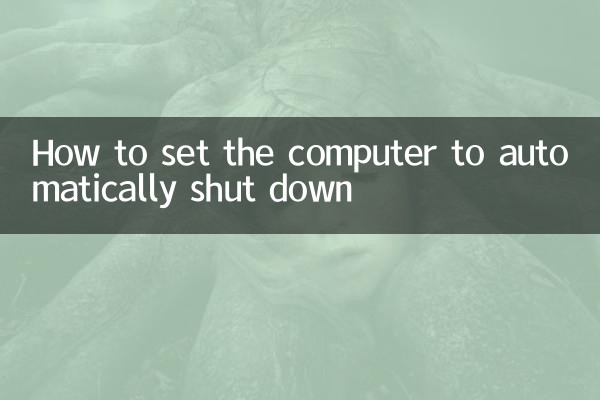
در سیستم های ویندوز، خاموش شدن خودکار را می توان از طریق خط فرمان یا زمانبندی وظایف به دست آورد.
| روش | مراحل عملیات |
|---|---|
| خط فرمان | 1. Win+R را فشار دهید تا پنجره اجرا باز شود. 2. برای باز کردن خط فرمان، "cmd" را وارد کنید. 3. "shutdown -s -t 3600" را وارد کنید (3600 به معنی خاموش شدن پس از 3600 ثانیه است). |
| زمانبندی کار | 1. جستجو و باز کردن "Task Scheduler"; 2. ایجاد وظایف اساسی. 3. ماشه را روی "هر روز" یا "یک بار" تنظیم کنید. 4. عملیات را روی "شروع برنامه" تنظیم کنید. 5. "shutdown.exe" و پارامتر "/s" را وارد کنید. |
2. تنظیمات سیستم مک برای خاموش شدن خودکار
کاربران مک می توانند عملکرد خاموش شدن خودکار را از طریق System Preferences پیاده سازی کنند.
| روش | مراحل عملیات |
|---|---|
| چرت انرژی | 1. "System Preferences" را باز کنید. 2. "صرفه جویی در انرژی" را انتخاب کنید. 3. زمان «چرت انرژی» را تنظیم کنید. |
| دستورات ترمینال | 1. ترمینال را باز کنید. 2. "sudo shutdown -h +60" را وارد کنید (بعد از 60 دقیقه خاموش شود). |
3. نکات کاربردی برای خاموش شدن خودکار
1.خاموش شدن خودکار را لغو کنید: در ویندوز، "shutdown -a" را وارد کنید تا خاموش شدن برنامه ریزی شده لغو شود. در مک، "sudo killall shutdown" را وارد کنید تا دستور shutdown خاتمه یابد.
2.نرم افزار خاموش کردن برنامه ریزی شده توصیه شده: برای کاربرانی که به عملکردهای زمان بندی پیچیده تری نیاز دارند، می توانید از نرم افزارهای شخص ثالث مانند Wise Auto Shutdown، AutoPowerOff و غیره استفاده کنید.
3.خاموش شدن از راه دور: می توانید از دستور shutdown -i برای دستیابی به خاموشی از راه دور از طریق LAN استفاده کنید.
4. سوالات متداول در مورد خاموش شدن خودکار
| سوال | راه حل |
|---|---|
| دستور Shutdown نامعتبر است | بررسی کنید که آیا حقوق سرپرست دارید یا از مسیر کامل "C:WindowsSystem32shutdown.exe" استفاده کنید. |
| برنامه پس از خاموش شدن برنامه ریزی شده ذخیره نمی شود | کار خود را از قبل ذخیره کنید یا از پارامتر "-f" برای بستن اجباری برنامه استفاده کنید |
| مک پس از خاموش شدن به طور خودکار راه اندازی مجدد می شود | بررسی کنید که آیا گزینه "Power Saver" در System Preferences فعال است یا خیر |
5. برنامه های پیشرفته خاموش شدن خودکار
برای کاربران پیشرفته، می توانید اسکریپت ها را برای پیاده سازی منطق خاموش کردن هوشمندتر ترکیب کنید:
1.استفاده از CPU باعث خاموش شدن می شود: هنگامی که استفاده از CPU کمتر از یک آستانه خاص باشد، به طور خودکار خاموش می شود.
2.فعالیت شبکه باعث خاموش شدن می شود: هنگامی که دانلود شبکه تکمیل شده است، خاموش شدن را اجرا کنید.
3.چندین کامپیوتر را به صورت دسته ای خاموش کنید: در یک محیط سازمانی، چندین کامپیوتر را می توان به طور یکسان از طریق خط مشی گروهی خاموش کرد.
از طریق روش های فوق، کاربران به راحتی می توانند عملکرد خاموش شدن خودکار رایانه را درک کنند، که نه تنها می تواند کارایی کار را بهبود بخشد، بلکه در مصرف انرژی نیز صرفه جویی می کند. توصیه می شود بر اساس نیازهای واقعی مناسب ترین روش را انتخاب کنید و از قبل به ذخیره مدارک کاری مهم توجه کنید.
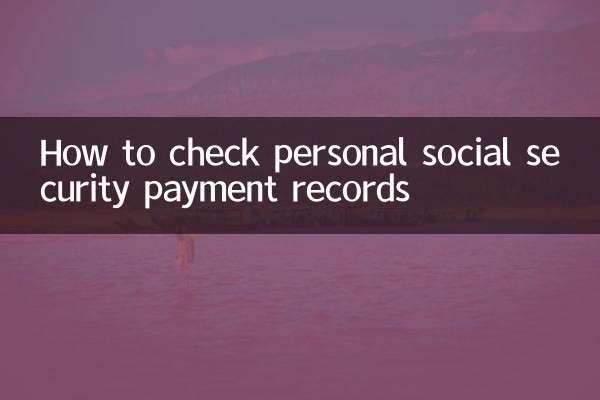
جزئیات را بررسی کنید
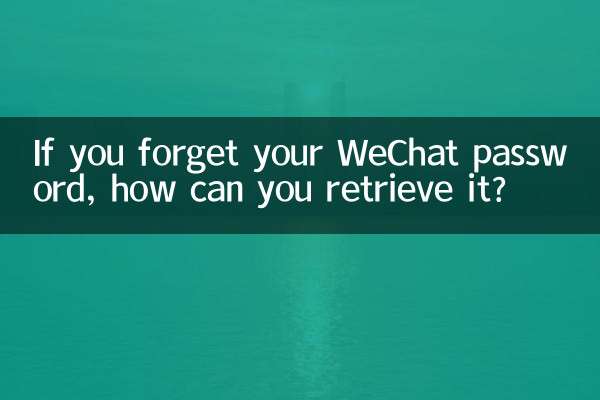
جزئیات را بررسی کنید